用Photoshop設(shè)計(jì)商場(chǎng)VIP卡(2)_PhotoShop實(shí)例教程
教程Tag:暫無(wú)Tag,歡迎添加,賺取U幣!
6、新建“圖層2”,設(shè)置前景色為黃色(# efc316),按“Alt Delete”鍵填充選區(qū),然后取消選區(qū)。
7、再次載入“圖層1”中的選區(qū),按Shift Ctrl I鍵將選區(qū)反轉(zhuǎn),然后按“Delete”鍵刪除選區(qū)內(nèi)的圖像。如圖5所示。
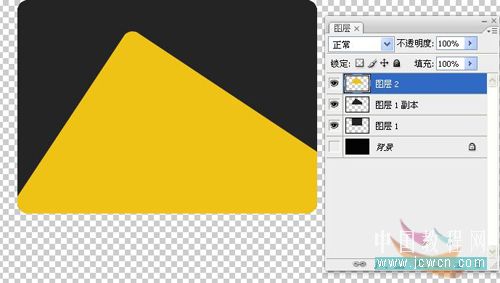
8、打開(kāi)“文字素材”(也可自己做文字素材),素材1所示:
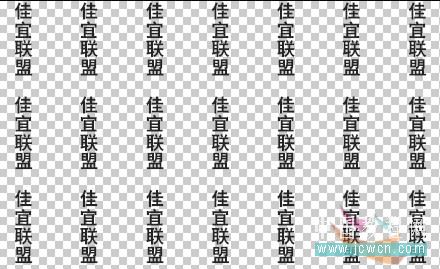
并拖動(dòng)文字圖像到新建圖像窗口,命名為圖層3,對(duì)它進(jìn)行變換。如圖6所示。
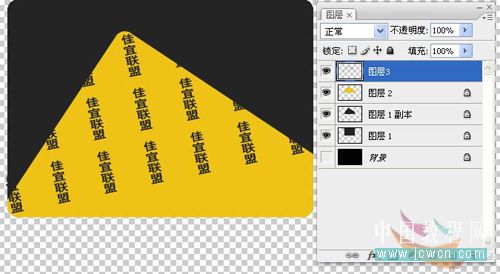
二、制作卡片的前景
步驟如下:
1、點(diǎn)擊“創(chuàng)建新圖層”,名稱為“圖層4”。再次使用圓角矩形工具繪制一個(gè)任意大小的“紅色”的圓角矩形圖像,然后變換調(diào)整到如圖7所示。
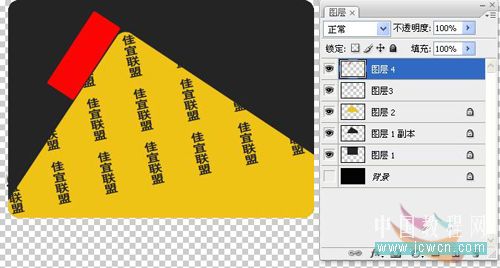
2、為“圖層4”添加“投影”圖層樣式,投影的顏色為白色,如圖8所示:

3、選擇“直排文字工具”,并在工具屬性欄中設(shè)置字體為宋體,字號(hào)為11點(diǎn),顏色為白色,并在圖像中輸入“消費(fèi)一卡通”文本,然后將其變換調(diào)整到如圖9所示:

Photoshop在線視頻教程 Photoshop視頻教程下載
- 多媒體學(xué)Photoshop CS4視頻教程 Photoshop CS3專家講座視頻教程 Photoshop照片處理視頻教程 最新Photoshop CS4教程 Photoshop婚紗與寫真實(shí)用教程 Photoshop CS4教程_基礎(chǔ)篇 Photoshop CS4教程_實(shí)例篇 Photoshop畫漫畫視頻教程 最新Photoshop CS4視頻教程 photoshop繪畫技巧視頻教程 Photoshop CS全面通教程(下) photoshop cs4視頻教程 PhotoshopCS2中文版視頻教程 PS CS4視頻教程 PS后期效果圖處理視頻教程 photoshop繪畫與合成視頻教程 Photoshop CS4 通道、特效視頻教程 Photoshop文字藝術(shù)效果100例視頻教程 Photoshop CS全面通教程(上) PS卡通畫教程 ps照片處理視頻教程 photoshopCS4中文版完全自學(xué)手冊(cè) Photoshop照片處理實(shí)例視頻教程 Photoshop從頭學(xué)系列視頻教程 Photoshop CS4 視頻教程 Photoshop平面設(shè)計(jì)視頻教程 Photoshop實(shí)例教程海報(bào)制作
- PS人物數(shù)碼照片處理技法大全視頻教程 Photoshop CS 質(zhì)感傳奇素材CD 《大師之路》Photoshop CS2教程 祁連山打造逼真名貴男士手表 平面三維設(shè)計(jì)七種武器II Photoshop CS4完全自學(xué)教程 萬(wàn)晨曦現(xiàn)場(chǎng)講授photoshop入門視頻教程 Photoshop制作機(jī)械蜘蛛 21互聯(lián)photoshop cs視頻教程 Photoshop CS3專家講堂視頻教程 Photoshop CS2 高手之路 Photoshop實(shí)例視頻教程 photoshop實(shí)例教程100例 Photoshop應(yīng)用技巧 FIF 小組Photoshop視頻教程 Photoshop CS3特輯視頻教程下載
相關(guān)PhotoShop實(shí)例教程:
- PS制作一個(gè)青蘋果
- Photoshop實(shí)例教程:照片漫畫插畫效果的制作
- 利用Photoshop制作三維樹(shù)葉效果
- Ps實(shí)例教程:重陽(yáng)節(jié)海報(bào)的制作
- Photoshop實(shí)例教程:制作中國(guó)古韻水墨畫
- PS實(shí)例教程:夢(mèng)幻騎士出征史詩(shī)般場(chǎng)景
- Photoshop制作創(chuàng)意水做物體
- Photoshop教程:制作精致紙鶴
- Photoshop打造日韓風(fēng)格效果
- Photoshop制作彩色氣球?qū)嵗坛?/a>
- PS教程:Photoshop去紅眼
- Photoshop教程:給照片人物臉部美白
PhotoShop實(shí)例教程Rss訂閱Photoshop教程搜索
PhotoShop實(shí)例教程推薦
猜你也喜歡看這些
- Photoshop教程:古典花樣美男簽名
- Photoshop CS3特輯視頻教程下載
- 3DS MAX Photoshop Chinese eBook 極品教學(xué)
- PS照片合成教程:MM更加個(gè)性的簽名效果
- 51RGB萬(wàn)晨曦老師講授photoshop教程_照片處理_美容術(shù)從入門到高級(jí)應(yīng)用
- Photoshop一對(duì)一課程實(shí)例2010版【更新到24,繼續(xù)中。。。】
- 卡能教育CG系列教程_3dsmax maya zbrush realflow AE photoshop Painter
- Photoshop制作韓式星光閃耀簽名
- oeasy教你玩轉(zhuǎn)photoshop》--更新到繪畫第十話 繪畫部分告一段落 下面應(yīng)該是lab顏色調(diào)整
- The Photoshop CS/CS2 WOW!Book隨書DVD
- 相關(guān)鏈接:
- 教程說(shuō)明:
PhotoShop實(shí)例教程-用Photoshop設(shè)計(jì)商場(chǎng)VIP卡(2)
 。
。